Cum să trimiteți și să primiți cereri de cotație ca e-mail în magazinul dvs. WooCommerce?
Publicat: 2022-12-22Doriți să configurați e-mailuri de solicitare a ofertei WooCommerce în magazinul dvs.?
Nu toate magazinele WooCommerce funcționează la fel. Unele magazine au prețuri fixe pentru articole, iar altele permit utilizatorilor să negocieze prețurile. Dacă sunteți proprietarul unui magazin care doriți să distrați negocieri de preț în magazinul dvs., veți avea nevoie de o soluție robustă care să îi permită clienților să facă asta.
Una dintre cele mai ușoare și mai comune modalități de a face acest lucru este prin solicitările de cotație WooCommerce. Clienții care doresc să cumpere produse din magazinul dvs. pot solicita estimarea prețului pentru produse și servicii, iar dvs. puteți răspunde cu o cotație personalizată pe care o considerați potrivită.
Principala dificultate cu care se confruntă mulți proprietari de magazine și clienți deopotrivă într-o situație de „cerere de cotație WooCommerce” este lipsa unui sistem adecvat care să îi notifice cu privire la orice actualizări în proces. Alertele prin e-mail pentru cererea de ofertă WooCommerce par a fi răspunsul corect la o astfel de problemă.
Deci, haideți să vedem cum puteți configura alertele prin e-mail pentru cererea de ofertă WooCommerce împreună cu funcția de solicitare a ofertei în WooCommerce și cum să o gestionați eficient. Vom folosi pluginul de solicitare a ofertei WebToffee WooCommerce pentru a face acest lucru!
De ce sunt importante alertele prin e-mail pentru cererea de ofertă WooCommerce?
Oricine dorește să implementeze cereri de cotație WooCommerce în magazinul său are nevoie de un sistem robust care să îi informeze despre starea solicitărilor.
Solicitările de cotație WooCommerce se aplică în mod predominant punctelor de vânzare cu ridicata, mai degrabă decât comerțului cu amănuntul. Cu toate acestea, unele puncte de vânzare cu amănuntul pot căuta și această opțiune de negociere a prețurilor. De exemplu, dacă sunteți o afacere mică care comercializează articole la comandă, va trebui să negociați prețurile în loc să stabiliți o sumă fixă. Acest lucru se datorează faptului că utilizatorii ar putea avea nevoie de puțină convingere (de obicei cu reduceri personalizate) pentru a merge cu produsul dvs. Le-ar oferi clienților suficientă încurajare și un potențial motiv pentru a vă cumpăra produsul.
Dacă sunteți proprietarul unui magazin mare (cum ar fi un angrosist), volumul mare de trafic către site-ul dvs. ar putea duce la pierderea cererilor de cotație trimise de clienții dvs. Acest lucru ar crește timpul pentru primul răspuns și, prin urmare, ar putea chiar să vă coste acea vânzare.
De asemenea, dacă sunteți proprietarul unei mici afaceri, este posibil să vă ocupați de majoritatea activităților de zi cu zi ale magazinului dvs., iar programul încărcat poate duce la ratarea solicitărilor trimise de clienți.
Deci, pentru a contracara acest lucru, magazinul dumneavoastră WooCommerce vă va trimite notificări prin e-mail – proprietarul magazinului, pentru a vă alerta cu privire la solicitările de cotație pe care le-a primit magazinul dumneavoastră. Pe lângă notificările de cotații WooCommerce către administratori, WooCommerce ar trimite și astfel de e-mail-uri clienților.
Să aruncăm o privire la aceste e-mailuri în continuare.
Ce fel de notificări de cotație WooCommerce pot fi configurate?
Folosind pluginul WebToffee WooCommerce de solicitare a unei oferte, puteți trimite e-mailuri atât clienților, cât și administratorului magazinului.
Administratorul magazinului poate primi e-mailuri de oferte când
- Sunt plasate comenzi noi
- Cotația trimisă înapoi clienților este aprobată
- Cotația trimisă înapoi clienților este respinsă.
Clienții care plasează cereri de cotație pot primi notificări prin e-mail când
- Solicitarea de cotație este trimisă
- Cotația este primită de la administratorul magazinului
- Cotația trimisă acestora a expirat
- Cotația primită este pe cale să expire
- Cotația primită este încă în starea de așteptare
Aceste e-mailuri vor fi trimise de plugin și procesul este complet automatizat. Va trebui să configurați acest lucru o dată, iar pluginul se va ocupa de restul pentru dvs.
Cum să configurați e-mailurile de solicitare de cotație pentru WooCommerce?
E-mailurile de solicitare a ofertei WooCommerce pot fi configurate utilizând pluginul WooCommerce de la WebToffee. Pe lângă e-mailurile de cotație, pluginul acoperă unele dintre cele mai comune și avansate cerințe ale magazinelor care se bazează pe solicitările de cotație. Să le aruncăm mai întâi o privire.
Caracteristicile cheie ale pluginului
Pluginul acceptă
- Adăugarea butonului Solicitați o ofertă în paginile magazinului și produselor.
- Adăugarea unei pagini de cerere de ofertă în magazinul dvs. (O pagină de solicitare de ofertă este similară cu coșul. Clienții pot adăuga produsele pentru care au nevoie de o estimare în această pagină și apoi pot trimite o cerere de ofertă administratorului magazinului).
- Eliminarea prețului produselor din magazin.
- Eliminarea butonului de adăugare în coș.
- Configurarea unui buton de cerere de ofertă pentru toate produsele, produsele prezentate și produsele epuizate.
- Personalizați pagina de solicitare a ofertei
- Adăugați verificarea reCAPTCHA pentru a solicita o trimitere a ofertei
- Setați expirarea cotațiilor
- Generați și trimiteți automat oferte
- Permiteți clienților să ceară din nou o ofertă dacă resping oferta anterioară
- Personalizați butoanele de solicitare de ofertă
Acum să ne uităm la configurarea e-mailurilor de solicitare de ofertă.

Configurați e-mailurile de solicitare a ofertei WooCommerce
Primul pas al procesului este să instalați și să activați pluginul de solicitare de cotație pentru WooCommerce de la WebToffee. Odată ce ați finalizat achiziția pluginului, veți putea descărca pluginul din e-mailul de confirmare a comenzii sau din contul dvs. WebToffee.
- Pentru a instala pluginul, conectați-vă la contul dvs. de administrator WordPress și accesați Plugin -uri > Adăugați nou .
- Încărcați fișierul zip al pluginului, faceți clic pe Instalați acum și apoi pe Activați pluginul .
- Aceasta va adăuga un nou meniu numit Citate în bara de navigare laterală, faceți clic pe el. Vă va duce la pagina Setări generale de cotație.
- Configurați setările de cotație conform cerințelor dvs. Aruncă o privire la ghidul de configurare a cererii de ofertă WooCommerce pentru a afla mai multe.
- Pentru a configura e-mailul de cotație, accesați Setări cotație > E-mail .
- Configurați stările ofertei pentru care notificările prin e-mail vor fi trimise administratorilor magazinului. Opțiunile disponibile includ „Solicitare nouă de ofertă”, „Aprobare cotație” și „Respingere cotație”.
- Specificați adresa de e-mail a administratorului căruia îi vor fi trimise e-mailurile de cotație. Dacă câmpul este lăsat necompletat, va fi folosită adresa de e-mail implicită a administratorului.
- Acum, alegeți stările ofertei pentru care e-mailurile vor fi trimise clienților. Opțiunile disponibile includ cererea de ofertă trimisă, oferta primită, oferta expirată, mementoul de expirare a cotației și mementoul privind cotația în așteptare.
- Faceți clic pe Actualizare setări pentru a salva modificările făcute în această pagină.
- Configurați alte setări de cotație, dacă este necesar, pentru a face funcția de cotație WooCommerce pe deplin funcțională. Aruncă o privire la acest articol despre adăugarea butonului de adăugare la cotare în magazinul tău pentru a afla mai multe.
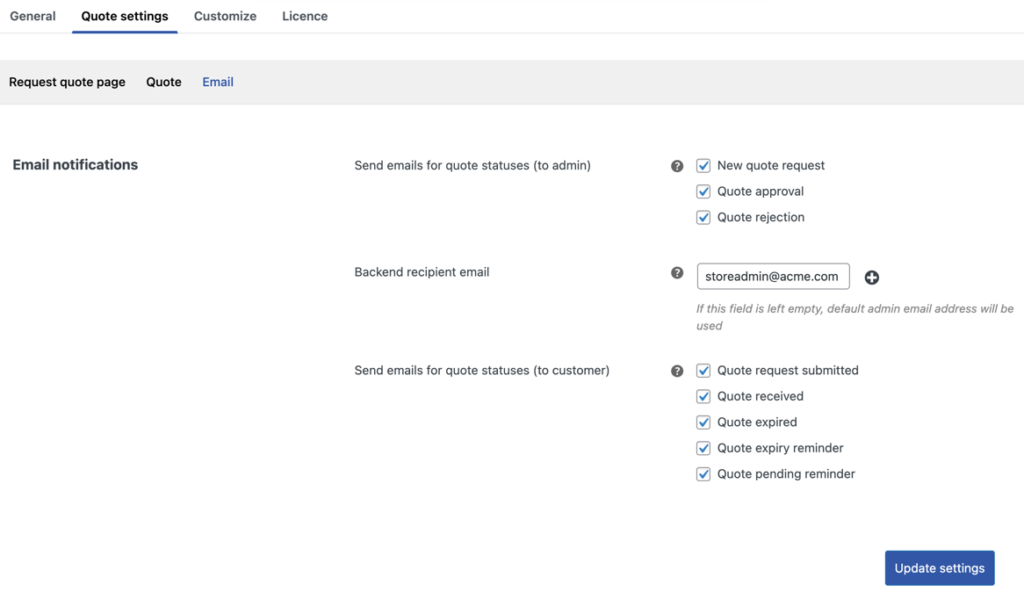
Cum vor funcționa notificările de cotație WooCommerce?
Când un client plasează o comandă pe site-ul dvs., veți primi o notificare prin e-mail care vă spune că a fost primită o nouă ofertă. E-mailul va arăta cam așa.
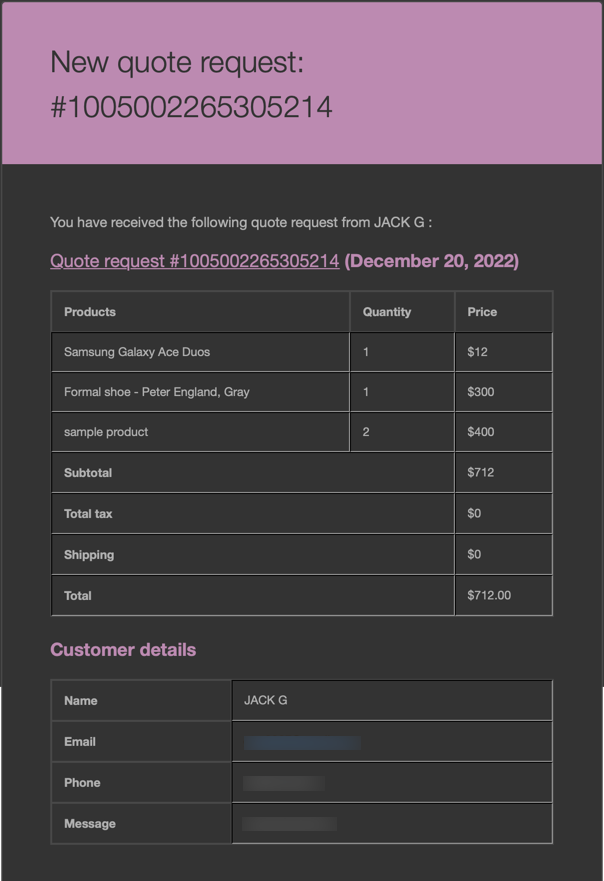
Produsele din magazin au primit deja un preț implicit pe care clienții l-au putut vedea. Acesta este motivul pentru care prețul produselor este deja adăugat la cotația primită în e-mail. Aruncă o privire la articolul despre înlocuirea adaugă în coș cu adaugă la cotație pentru a ascunde prețul produsului și a schimba butonul de pe paginile produselor.
Când adăugați prețul produsului și cotația este trimisă înapoi clienților, aceștia vor primi un e-mail ca acesta.
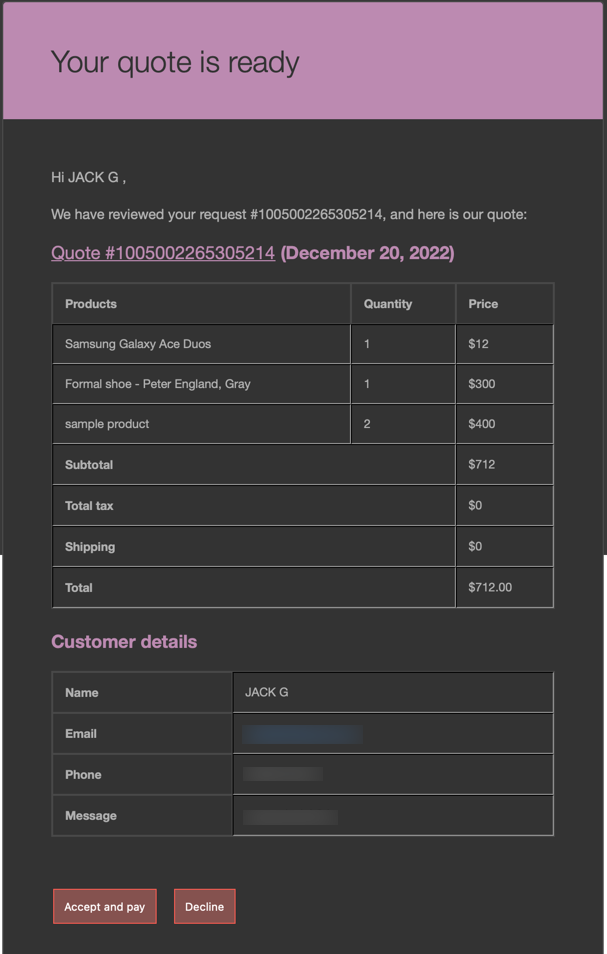
Ei pot fie să accepte propunerea, fie să o respingă. Dacă este respins, clienții pot retrimite cererea de ofertă (dacă ați configurat pluginul pentru a face acest lucru).
Concluzie
Permiterea clienților dvs. să solicite oferte în loc să stabiliți un preț fix pentru produsele dvs. vă ajută să înțelegeți cerințele clienților dvs. și să le cotați în consecință. Acest lucru ar contribui în mare măsură spre crearea unei bune relații client-magazin. O cotație care satisface nevoile clienților tăi fără a-ți pune în pericol afacerea este soluția optimă.
În plus, pluginul vă permite, de asemenea, să urmați un sistem hibrid în care puteți seta prețuri fixe pentru anumite tipuri de produse și permite clienților să solicite oferte pentru altele. De exemplu, puteți activa cererile de cotație pentru produse epuizate numai în WooCommerce. Un astfel de sistem te-ar ajuta să-ți păstrezi clienții.
Sper că acest articol a fost de interes pentru tine. Spune-ne ce crezi despre asta în comentariile de mai jos.
